Internet je pun sigurnih, a ponekad i korisnih obrazovnih i zabavnih resursa koje mogu koristiti i djeca. Nažalost, na internetu ima i mnogo neprimjerenog sadržaja koji nije namijenjen djeci. Druga opasnost je aktivnost prevaranata i hakera; neka djeca provode previše vremena na internetu, praktički ne izlazeći iz svoje sobe u slobodno vrijeme.
Neki roditelji pribjegavaju ekstremnim mjerama - zabranjuju djetetu korištenje računala postavljanjem lozinke na njega. Međutim, to ne dovodi uvijek do željenog rezultata; djeca se često uvrijede ili ispadnu bijes. Postoji mnogo rješenja za ovaj problem koje dijete neće percipirati tako bolno.
Microsoftov roditeljski nadzor posebna je značajka koja štiti djecu kada koriste obiteljsko računalo.
Utječe na tri aspekta:

Da biste omogućili roditeljski nadzor, morate stvoriti poseban račun za djecu. Omogućit će djetetu korištenje samo prihvatljivih programa i posjećivanje stranica koje su odobrili roditelji.
Bilješka! Prije kreiranja novog računa provjerite jeste li sami postavili lozinku. Nemojte to govoriti svom djetetu.
Korak 1. Iz izbornika Start otvorite Upravljačku ploču.
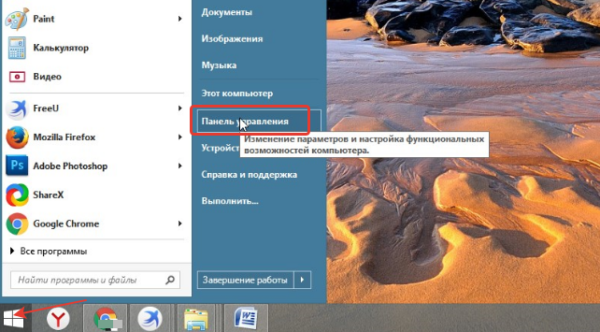
Korak 2. Odaberite "Korisnički računi" i otvorite odjeljak "Upravljanje drugim računom".

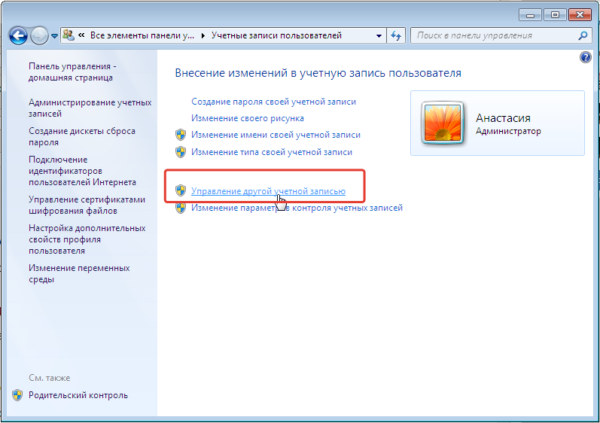
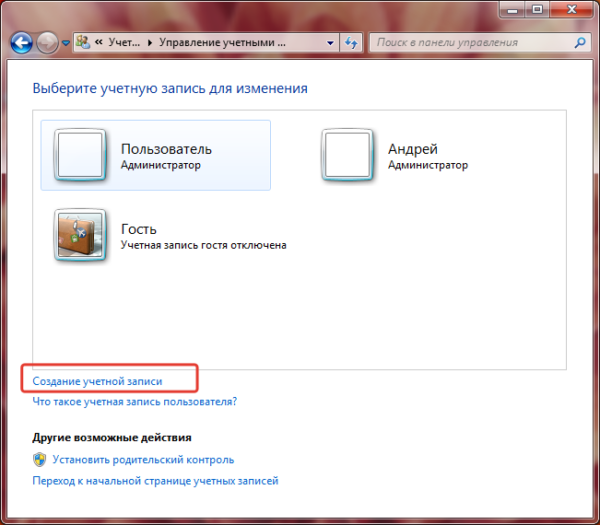
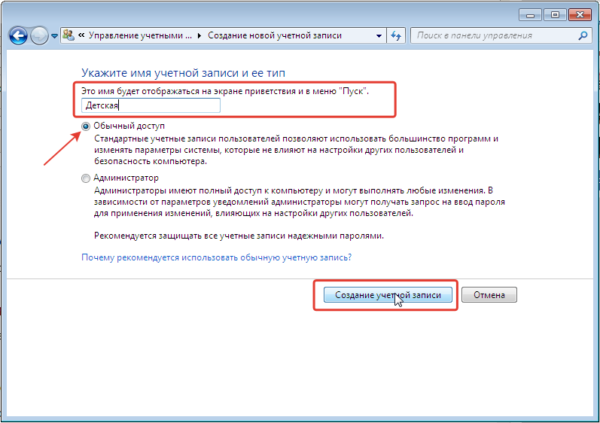
Nakon što je korisnički račun vaše djece kreiran, možete izravno nastaviti s postavljanjem roditeljskog nadzora.
Korak 4. Ponovno otvorite odjeljak Korisnički računi na upravljačkoj ploči.

Korak 5. Sada se, osim vašeg, ondje odražava i novi koji ste upravo stvorili. Otvorite dječji račun.
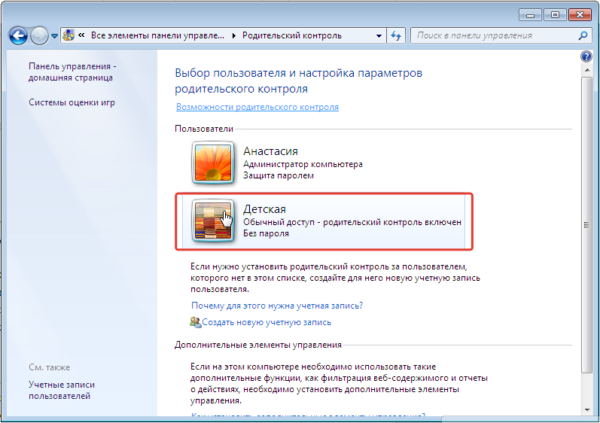
Korak 6. Pritisnite Postavi roditeljski nadzor.
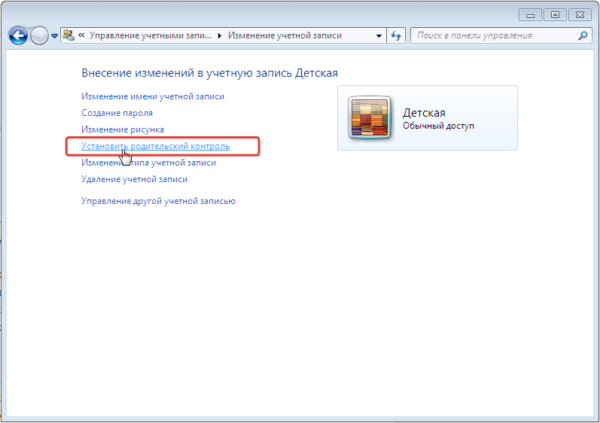
Korak 7 U novom prozoru otvorit će se svi parametri koje roditelji mogu konfigurirati prema vlastitom nahođenju.

Korak 8 Postavljanje vremena korištenja računala. Kursorom označite vrijeme kada će rad na računalu biti zabranjen ili dopušten.
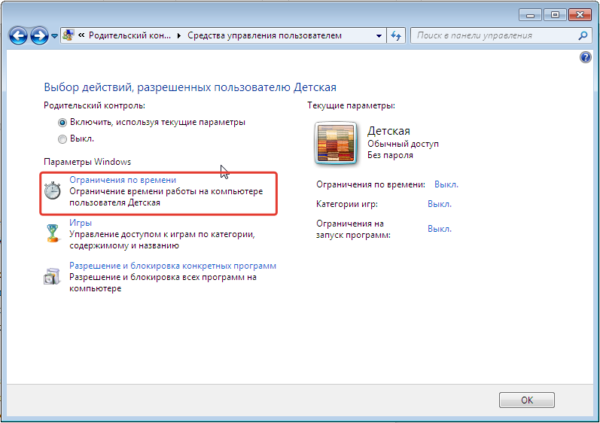
Korak 9 Postavljanje igara. Najprije odlučite može li vaše dijete igrati igrice koje nemaju ocjenu, a zatim postavite dobnu kategoriju za koju smatrate da je prihvatljiva.
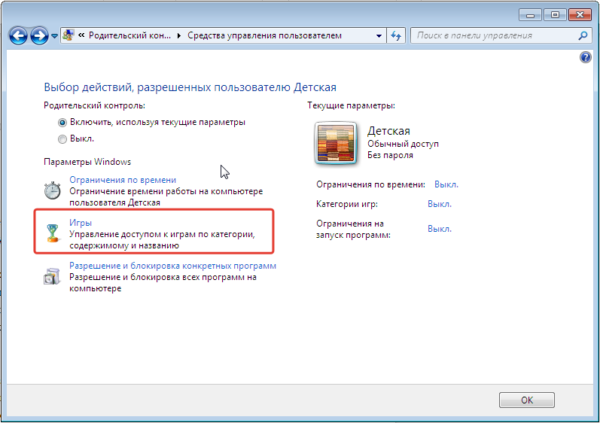
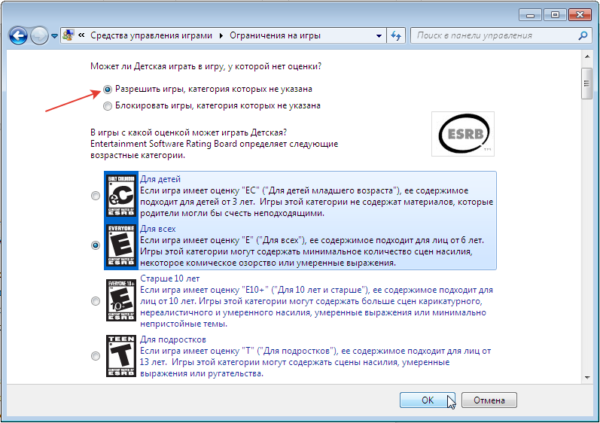
Korak 10 S popisa svih programa instaliranih na vašem računalu odaberite one koje možete pokrenuti. Nemojte označavati preglednike kako biste ograničili djetetov pristup internetu.
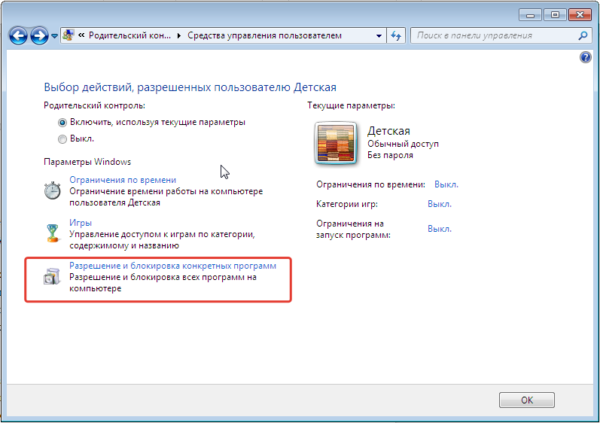
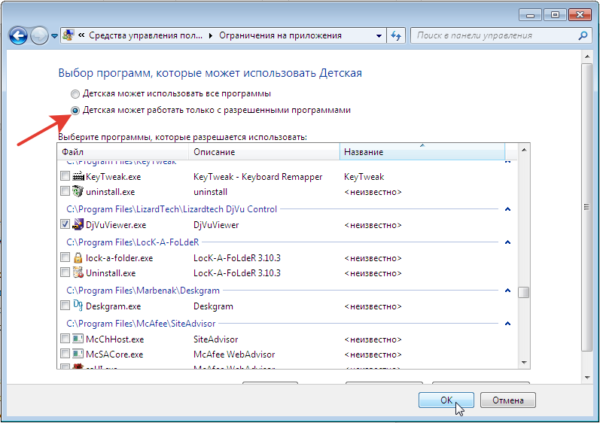
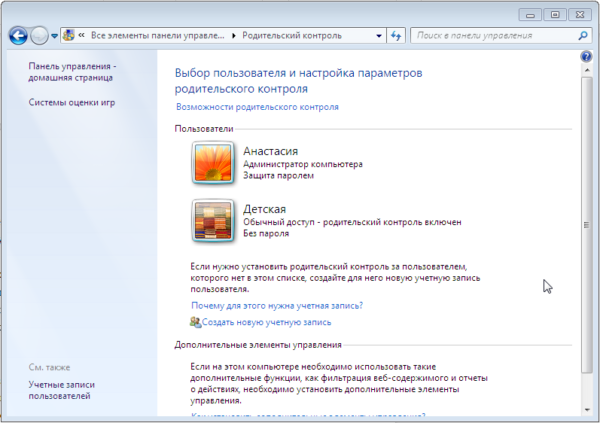
Roditeljski nadzor putem rutera
Mnogi moderni usmjerivači imaju ugrađene funkcije dječje kontrole. Sve je već unaprijed osigurano, korisnici samo moraju napraviti osobne promjene.
Korak 1. Otvorite postavke usmjerivača u pregledniku unosom jedne od adresa koje vidite na snimci zaslona u nastavku u traku za pretraživanje.
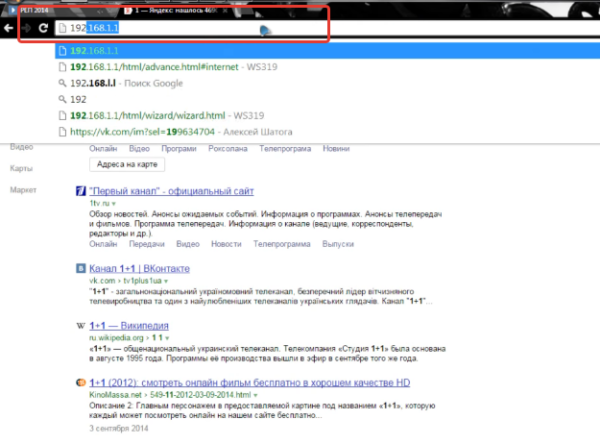
Korak 2. Unesite svoje korisničko ime i lozinku.
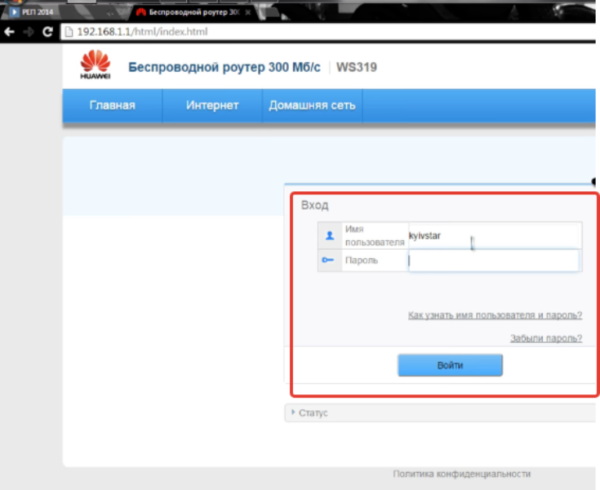
3. korak Idite na odjeljak "Internet".
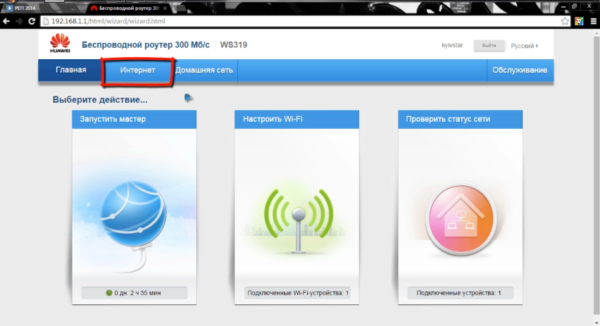
Korak 4. U izborniku s lijeve strane odaberite Roditeljski nadzor. Bit ove funkcije je uvođenje ograničenja za svaki pojedini uređaj koji se spaja na kućnu mrežu.
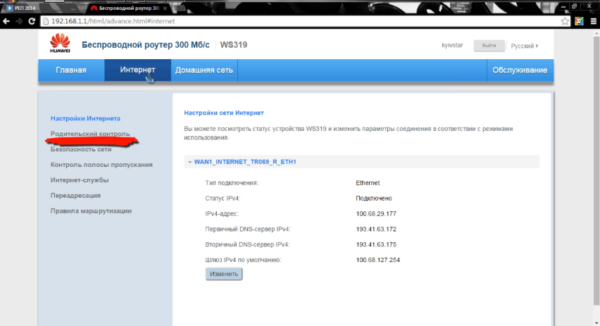
Korak 5. Promijenite postavke dodavanjem vremenskog pravila i filtriranja adresa. Prvo stvorite novo vremensko pravilo.
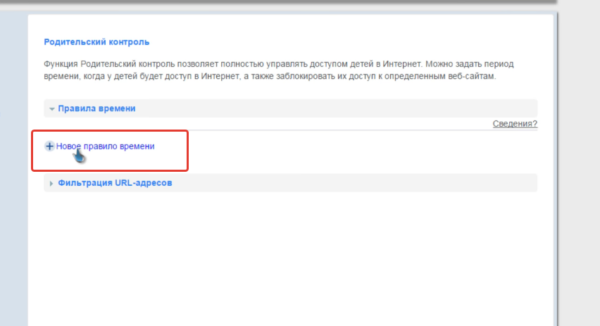
Korak 6. Osmislite i unesite naziv za ovo pravilo, postavite ograničenja koja zadovoljavaju interval korištenja interneta. U odjeljku "Odnosi se na" označite samo uređaje koje koristi vaše dijete, a to može biti prijenosno računalo, telefon ili tablet.
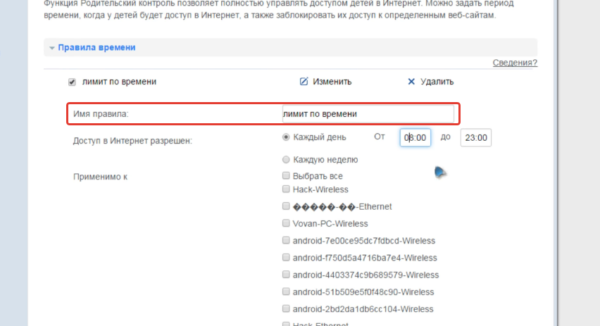
Korak 6. Također možete unijeti više URL-ova koji se neće otvoriti s uređaja koje odaberete.
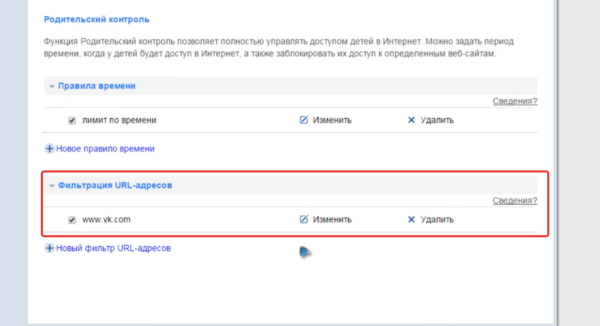
Svakako spremite sve promjene i ponovno pokrenite usmjerivač ako je moguće. Glavna prednost ove metode je mogućnost ograničavanja djetetovog pristupa internetu ne samo s računala, već i s bilo kojeg drugog uređaja koji koristi kod kuće. Ova ograničenja neće utjecati na mobilne telefone i tablete sa SIM karticama ako se dijete ne poveže na Wi-Fi.
Kontrolni softver
Uz gore navedene ugrađene funkcije, postoje mnogi programi trećih strana koji također pomažu u ograničavanju pristupa Internetu djeci.
| Program | Slika | Opis |
|---|---|---|
 | Prva ponuda ove tvrtke na tržištu softvera za roditeljsku kontrolu. Program nudi filtriranje temeljeno na oblaku i blokiranje web stranica iz 70 različitih kategorija (droga, pornografija, kockanje, nasilje itd.). Moguće je izraditi vlastite popise zabranjenih stranica na temelju vaših potreba. Program radi na najnovijim Windows, MacOS, iOS i Android platformama |
|
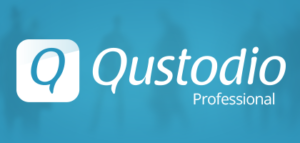 | Program ima vrlo jasno sučelje, jednostavno za korištenje. Značajke uključuju: praćenje društvenih medija, prilagođena vremenska ograničenja za igre ili aplikacije, mogućnost praćenja tekstualnih poruka i poziva. Internetski filtar u stvarnom vremenu prepoznaje stranice s neprimjerenim sadržajem i blokira ih. Questudio radi na Windowsima, MacOS-u, Androidu i iOS-u. Neke dodatne značajke (kao što su blokiranje igre, praćenje lokacije itd.) dostupne su uz pretplatu |
|
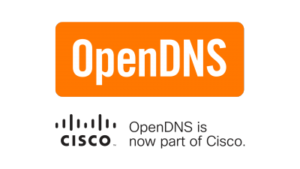 | Značajke: Zaštitite igraće konzole povezane s internetom kao što je Xbox One, automatski blokirajte lažna mjesta. Konkurentska prednost ovog programa je mogućnost primjene postavki roditeljskog nadzora ne samo na pojedinačne uređaje, već i na usmjerivač, što vam omogućuje filtriranje apsolutno cijelog prometa koji prolazi kroz njega |
|
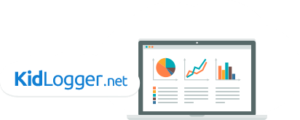 | Ovaj besplatni softver za roditeljski nadzor prati s kim vaše dijete komunicira te koje web stranice i programe koristi. Ona vodi detaljan dnevnik aktivnosti. Ne ograničava pristup, ali vam omogućuje praćenje online aktivnosti vašeg djeteta. Nažalost, nisu sve funkcije dostupne u besplatnoj verziji, ali čak i bez njih ostaje prilično dobro promišljen alat za sigurnost djece. |


























